V programu MS Word, který je součástí kancelářského balíku MS Office, se šablonami rozumí dokumenty s již předdefinovaným vzhledem, které vytváříte buď vy, nebo někdo jiný (třeba Microsoft) a které se následně používají jako vzorové dokumenty v konkrétních projektech.
Umístění souborů se šablonami na místním počítači
Vaše vlastní šablony, které si vytvoříte sami, nebo které vzniknou úpravou již hotových šablon od Microsoftu najdete ve složce C:\Users\\Dokumenty\Vlastní šablony Office, kde řetězec je uživatelské jméno používané při přihlášení do Windows. Toto uživatelské jméno zjistíte nejsnáze pohledem na obsah složky Users. Pokud je zde nenajdete, pak by měla tato složka být ve složce nazvané Owner.
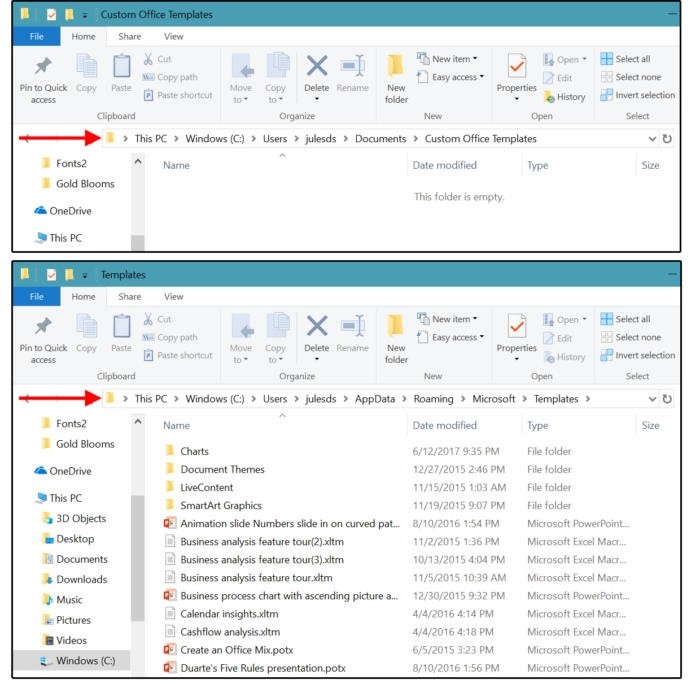
Microsoft své šablony ukládá do složky C:\Users\\AppData\Roaming\Microsoft\Templates. I v tomto případě platí, že pokud se vám nedaří najít svoje jedinečné uživatelské jméno, může tímto uživatelským jménem být výraz . Pokud se vám nedaří najít složku AppData a v ní nacházející se soubory a podsložky, pak vězte, že standardně je tato složka nastavená jako skrytá, takže si nejdřív musíte ve Windows nastavit zobrazování skrytých souborů.
Skrytí soubory zobrazíte tímto způsobem:
1. Zobrazte Ovládací panely a v nich klepněte na kategorii Vzhled a přizpůsobení.
2. Klepněte na odkaz Možnosti Průzkumníka souborů a zde se přesuňte na záložku Zobrazení, kde v okně Upřesnit nastavení v sekci Skryté soubory a složky vyberte přepínač Zobrazovat skryté soubory, složky a jednotky.
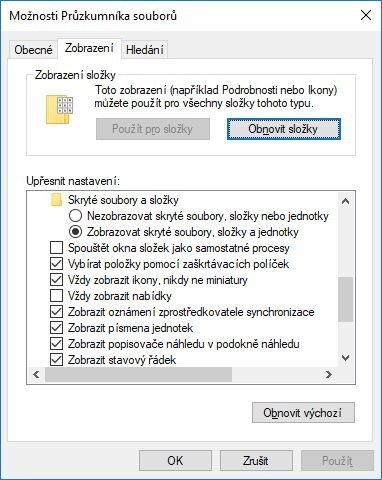
Chcete-li zjistit aktuální název složky se šablonami, pak postupujte následovně:
1. Klepněte v programu Word do nabídky Soubor > Možnosti > Upřesnit.
2. Pomocí posuvníku se přesuňte přibližně do poslední třetiny obsahu okna.
3. V sekci Obecné stiskněte tlačítko Umístění souborů. Vzápětí se zobrazí stejnojmenné okno.
4. V tomto okně uvidíte umístění a cesty ke všem souborům, které se vztahují k šablonám.
Další možnosti spočívá v klepnutí na tlačítko Start, poté ve zkopírování a následného vložení řetězce %appdata%\Microsoft\Templates do okna pro vyhledávání a následného potvrzení klávesou Enter. Za okamžik se zobrazí v nabídce Start odkaz na složku Templates. Poklepáním na tuto složku se pak přímo dostanete k šablonám.








































